
Se você tem alguma experiência com streaming de música 7 Sites de música Todos os audiófilos precisam em suas vidas 7 Sites de música Todos os audiófilos precisam em suas vidas Quando se trata de qualidade de áudio, a maioria dos sites de música e serviços de streaming deixam muito a desejar. Mas nem todos. Neste artigo, recomendamos sete sites de música e serviços de streaming feitos para audiófilos. Leia mais, você certamente já ouviu falar do Spotify. Lançado pela primeira vez em 2008 (e chegando aos Estados Unidos em 2011), o Spotify mudou a forma como muitas pessoas consomem música.
Este guia está disponível para download como PDF gratuito. Download Streaming de Música Spotify: O Guia Não Oficial agora . Sinta-se à vontade para copiar e compartilhar isso com seus amigos e familiares.Se você está tentando decidir sobre um serviço de streaming de música Como escolher o melhor serviço de streaming de música para você Como escolher o melhor serviço de streaming de música para você Você usa um serviço de streaming de música? Se sim, como você sabe que está usando o melhor para você? Leia Mais ou fique curioso sobre o que o Spotify oferece, você veio ao lugar certo. Neste guia, você aprenderá tudo o que precisa saber sobre o Spotify, incluindo seus planos de assinatura, como encontrar e ouvir música e algumas dicas. Vamos mergulhar!
1. Noções básicas do Spotify
Primeiro, vamos tirar algumas informações básicas sobre o serviço.
O que é Spotify?
O Spotify é um serviço de streaming de música que permite ouvir milhões de faixas em praticamente qualquer dispositivo. Ao contrário de comprar arquivos MP3 do iTunes, as vendas do iTunes estão diminuindo - este é o fim das transferências de músicas pagas? As vendas do iTunes estão em declínio - este é o fim das transferências de músicas pagas? O Spotify está substituindo o iTunes por muitos usuários - isso continuará? Leia mais ou serviços semelhantes, Spotify permite transmitir música pela internet. Você não possui as faixas, mas Spotify é completamente legal 5 Mitos sobre Spotify Você provavelmente acredita ... Busted 5 mitos sobre Spotify Você provavelmente acredita ... Busted Spotify é um fantástico serviço de streaming de música. No entanto, existem vários equívocos flutuando sobre isso. Vamos desmascarar os maiores mitos que as pessoas acreditam sobre o Spotify. Leia mais porque paga aos detentores de direitos.
Ao contrário de Pandora Alternativas gratuitas de Pandora Nós damos o Thumbs-Up 10 Alternativas gratuitas de Pandora Nós damos o Thumbs-Up Se você está lendo isso, deve significar que você está farto de Pandora, de uma forma ou de outra. Mas não se desespere, pois há muitas alternativas por aí. Leia mais, Spotify permite ouvir qualquer música que você deseja. Isso significa que você não precisa criar uma estação de rádio para um artista que gosta de ouvir sua música. Enquanto estiverem no Spotify, você pode simplesmente procurar a página deles e colocar na fila qualquer álbum ou música que desejar.
Quanto custa o Spotify?
O Spotify está disponível em dois níveis: gratuito e premium. Grátis está obviamente disponível sem custo, enquanto o prêmio custa US $ 10 / mês. Observe que você deve evitar inscrever-se no Premium por meio do aplicativo para iOS, já que a Apple faz um corte em todas as compras no aplicativo e, portanto, isso vai custar US $ 13 / mês sem um bom motivo.
Se você ficar com o plano gratuito O fim da música grátis: Spotify deve fazer todos pagarem? O fim da música livre: Spotify deve fazer todo mundo pagar? A Apple está tentando outra revolução com o lançamento do Apple Music, um serviço de streaming de música. Mas, ao longo do caminho, a Apple pode estar tentando matar os serviços de streaming de música gratuitos existentes. Vaia! Silvo! Leia mais, não há limitações sobre o quanto você pode ouvir. Mas você terá que aguentar anúncios, tanto no aplicativo Spotify quanto depois de algumas poucas músicas. Em um desktop / laptop ou tablet, o Spotify Free permite que você escolha qualquer música de sua preferência. Mas em um telefone, você está limitado a reproduzir músicas no modo aleatório e pode pular uma certa quantidade de faixas por hora.
Aqueles que atualizam para o Spotify Premium desfrutam de uma experiência sem anúncios e sem restrições de dispositivos móveis. Membros premium também podem baixar músicas para ouvir off-line. Por fim, o Premium oferece acesso a áudio de alta qualidade para músicas super nítidas.
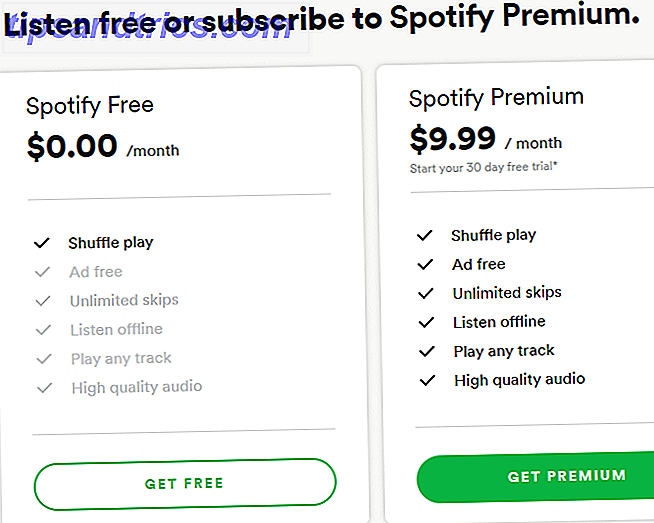
Se você é um estudante, pode usar o Desconto para Estudantes do Spotify para obter o Premium, assim como o Plano de Comerciais Limitados do Hulu, por apenas US $ 5 / mês. O Spotify também tem um Plano Familiar que permite que até seis pessoas morando no mesmo endereço assinem o Premium por apenas US $ 15 / mês. Quanto mais pessoas você adicionar a esse plano, mais barato será para cada pessoa Economize em assinaturas premium com essas 9 contas compartilháveis Economize em assinaturas premium com essas 9 contas compartilháveis Os serviços de assinatura premium são ótimos, mas os custos aumentam rapidamente. Aqui estão 9 serviços que você pode compartilhar para aproveitar ao máximo seu dinheiro. Consulte Mais informação .
Achamos que o Spotify Premium vale o custo Vale a pena atualizar para o Spotify Premium? Vale a pena atualizar para Spotify Premium? O Spotify Free traz para você toneladas de música sem nenhum custo, mas os recursos extras do Spotify Premium valem a pena? Vamos descobrir ... Leia mais se você ouve música regularmente. Se você não tem certeza 6 coisas a considerar antes de assinar Spotify 6 coisas a considerar antes de assinar Spotify Spotify é um fantástico serviço de streaming de música. No entanto, não é perfeito. Com isso em mente, aqui estão algumas coisas que você deve considerar antes de se inscrever no Spotify. Leia mais, dê uma chance de 30 dias de teste gratuito do Premium. O Spotify ocasionalmente oferece aos novos membros três meses de Premium por US $ 1, então fique atento a essas ofertas.
Quais plataformas o Spotify funciona?
Não importa quais dispositivos você usa, você não deve ter problemas para instalar o Spotify. Confira a página de download do Spotify para links ou use esta lista por conveniência:
- janelas
- Mac OS
- Android
- iOS
- Windows Microsoft admite que o Windows 10 Mobile está morto Microsoft admite que o Windows 10 Mobile está morto A Microsoft colocou o Windows 10 Mobile em funcionamento, administrando o mínimo necessário para mantê-lo vivo Mas, na realidade, o sonho da Microsoft de fazer um impacto no mercado móvel acabou. Leia mais)
- Linux (Spotify afirma que esta versão não é suportada e, infelizmente, não é grande O Linux Spotify App está morto (Kinda): O que pode substituí-lo? O Linux Spotify App está morto (Kinda): O que pode substituí-lo? O ano do Linux O desktop nunca chegou, do Adobe Flash ao Skype, o Linux ainda fica com a extremidade curta do software. Talvez o pior criminoso seja o Spotify. Então, como você pode substituí-lo? Leia mais.)
Você também pode usar o Spotify Web Player para acessar o Spotify em outros dispositivos, como os Chromebooks. Essa também é uma boa opção se você não puder instalar o software no seu computador atual ou se a versão do Linux não funcionar na sua distribuição. No entanto, o Web Player é bastante terrível Tudo está errado com o novo Spotify Web Player Tudo está errado com o novo Spotify Web Player Você sabia que o Spotify agora deu uma reformulação em seu Web Player? Bem, dizemos "upgrade", mas isso parece mais um downgrade. Aqui está o porquê. Leia mais, então não espere muito.
Quais alternativas para Spotify existem?
O Spotify é um enorme serviço de streaming de música, mas está longe de ser o único. Os concorrentes incluem o Google Play Music, o Apple Music e o Amazon Music Unlimited. A maioria deles custa o mesmo que o Spotify e oferece um conjunto de recursos similar, então depende de qual você prefere. Comparamos o Spotify com outros serviços no passado Spotify vs. Apple Music vs. Amazon Music Unlimited: Qual é o melhor? Spotify vs Apple Music vs Amazon Music Unlimited: Qual é o melhor? Com a introdução do Amazon Music Unlimited, este é um ótimo momento para assinar um serviço de streaming de música. Neste artigo, vamos examinar como o serviço da Amazon se compara ao Spotify e ao Apple Music. Leia mais (mais de uma vez Spotify vs. Apple Music vs. Google Play Música: Qual é o melhor? Spotify vs. Apple Music vs. Google Play Música: Qual é o melhor? Embora existam muitos serviços de streaming de música, existem três grandes aqueles que se destacam acima dos outros: Spotify, Apple Music e Google Play Music, mas o que é melhor? Leia mais), se precisar de mais informações para tomar uma decisão.
Onde está [Recurso]?
Se você está retornando ao Spotify depois de uma longa ausência, pode ficar chocado ao descobrir que muitos recursos antigos desapareceram. Estes incluem aplicativos e letras incorporadas. Siga o nosso guia para restaurar recursos do Spotify perdidos Como restaurar os melhores recursos Spotify foi removido Como restaurar os melhores recursos Spotify foi removido O Spotify pode ser o melhor serviço de streaming de música disponível, mas há alguns recursos que foram perdidos nos últimos anos. Descubra como obter de volta as melhores características perdidas do Spotify. Leia mais para recuperá-los.
2. Spotify no Desktop
Agora que você sabe um pouco sobre o histórico do Spotify, podemos usar os aplicativos de desktop do Spotify.
Nota: A partir deste ponto, “desktop” refere-se ao uso do Spotify em um computador desktop ou laptop. Usaremos a versão para Windows do Spotify aqui, mas a versão para Mac é praticamente idêntica.
Instalando o Spotify
Agarre Spotify para sua plataforma nos links acima e abra seu instalador. Quando estiver pronto, você precisará fazer login ou criar uma conta do Spotify. Se você não tiver uma conta, você pode fazer uma com seu endereço de e-mail ou usar sua conta do Facebook para se inscrever. Clicar no botão Inscreva- se iniciará a página de criação de conta do Spotify.

Depois de entrar, você pode começar a ouvir toda a música que quiser.
Navegando na interface do Spotify
Aqui está a tela que você verá quando iniciar o Spotify:

Há muito para digerir aqui. Vamos discutir as opções de descoberta de música em mais detalhes em um momento. Mas para se familiarizar com onde tudo está, dê uma olhada nas bolhas numeradas na imagem acima:
- Barra lateral de música . Isso mantém os menus Navegar e Rádio, assim como sua biblioteca e todas as suas listas de reprodução .
- Pesquisa A maneira mais fácil de encontrar músicas rapidamente permite pesquisar artistas, músicas e muito mais. Observe os botões Voltar / Avançar próximos a este, que permitem retornar a uma página anterior.
- Janela Principal . Aqui você verá o elemento que você está trabalhando no Spotify. Nesta captura de tela, é o menu Navegar, mas também pode ser um álbum, resultados de pesquisa ou sua página Configurações.
- Agora jogando . Neste canto, você verá a faixa e o artista da música atual, junto com a arte do álbum. Clique na seta no canto superior direito para reduzir ou expandir a arte do álbum. Você também pode clicar no ícone Mais para adicionar a faixa à sua biblioteca.
- Controles de reprodução . O centro inferior mantém o botão Reproduzir / Pausar, a barra de progresso e pula os botões para frente e para trás. Você também pode ativar Shuffle (esquerda) e Repeat (direita) aqui.
- Controles Extra . Alguns utilitários extras que não se encaixam em um grupo. O botão esquerdo mantém a fila de reprodução, onde você pode ver o que vem a seguir. Ao lado disso está o ícone do Spotify Connect, que permite reproduzir suas músicas em outro dispositivo (requer Premium). Você pode controlar o volume com o controle deslizante. Finalmente, o ícone Full Screen expandirá o aplicativo e simplificará a interface do Spotify - perfeito quando você não precisar alterar a faixa por um tempo.
- Informações da conta . Clique no seu nome para ver sua página de usuário. A seta suspensa permite alternar uma sessão privada, visitar sua página da conta na Web, abrir configurações ou fazer logout do Spotify.
- Atividade de amigos . Isso mostra o que seus amigos estão ouvindo Como ouvir música com amigos de longe Como ouvir música com amigos de longe Ouvir música é uma atividade social. Tópicos para discussão são abundantes, sejam eles centrados em letras, ritmos ou qualquer outra coisa. No entanto, o que acontece quando seus amigos amantes da música moram longe? Consulte Mais informação . Se você fez login no Spotify usando o Facebook, você verá seus amigos do Facebook aqui. Caso contrário, você pode seguir as pessoas para receber atualizações sobre o que elas estão ouvindo.

Squeaky toy
Se você não tem certeza do que você quer ouvir 7+ Maneiras fáceis de descobrir novas músicas que você vai amar 7+ Maneiras fáceis de descobrir novas músicas que você vai amar A profundidade e a amplitude da música a ser descoberta nos dias de hoje são impressionantes. O problema é saber onde procurar. Estamos aqui para ajudar com uma incrível lista de recursos apenas para você. Leia mais, venha aqui primeiro. A guia Navegar é a sua casa para explorar o Spotify. Você encontrará listas de reprodução destacadas, gráficos de topo, novos lançamentos e uma guia Descobrir que recomenda novas músicas que você vai adorar. Role para baixo e você pode explorar por gênero.
Não importa que tipo de música você goste, você certamente encontrará algo novo aqui. Não deixe de conferir as seções de Podcasts e Vídeos, pois o Spotify oferece mais do que apenas música Tudo o que você precisa saber Sobre o novo Spotify Tudo o que você precisa saber Sobre o novo Spotify O Spotify não é mais apenas um serviço de streaming de música. Em um evento em Nova York, o Spotify lançou vários novos recursos, incluindo streaming de vídeo, em uma tentativa de se tornar um centro de entretenimento para os usuários. Consulte Mais informação .

Rádio
Não tem vontade de escolher um álbum ou artista específico para ouvir? Experimente a função de rádio . Muito parecido com Pandora, aqui você pode selecionar um artista, álbum, música ou gênero e criar uma estação de rádio baseada nele. Basta clicar em Criar nova estação e digite seu ponto de partida.
Spotify irá manter a música chegando, então esta é uma ótima opção quando você quer começar algo tocando e esquecer. Use os botões de polegar para cima / para baixo para ajustar a estação às suas preferências.

Sua música
Spotify permite que você salve sua música favorita Spotify sua coleção de música: O fim do iTunes Spotify sua coleção de música: O fim do iTunes Spotify não é mais conteúdo apenas para competir com rádio, agora eles estão competindo com a idéia de até mesmo possuir música. Leia mais para que você possa manter tudo em um só lugar. Você verá todo o ícone do Plus ao usar o Spotify - ao passar o mouse sobre um álbum, ao lado de faixas em uma lista de reprodução e sempre no canto Reproduzindo Agora . Clique aqui e a música / álbum vai para a sua biblioteca. Você sempre pode clicar em uma marca de seleção salva novamente para removê-la de sua música.
Você pode usar navegar por artistas, álbuns ou músicas usando a barra lateral esquerda. Qualquer
Vídeos ou Podcasts que você salva também ficam por aqui. Confira o seu Daily Mix para playlists sem esforço que você vai adorar Descubra novas músicas com as listas de reprodução da Automagic do Spotify Descubra novas músicas com as listas de reprodução da Automagic do Spotify O Spotify lançou recentemente várias maneiras de gerar playlists exclusivas que ajudarão você a descobrir novas músicas incríveis. Estamos aqui para guiá-lo por meio desses criadores de listas de reprodução automáticas. Consulte Mais informação .

Passe algum tempo adicionando música à sua coleção e ela se tornará o espaço mais pessoal do Spotify. Salve apenas determinadas músicas de um artista e você pode pular as músicas que não gosta. Ou simplesmente entre em suas músicas para ter uma música garantida que você ama. Navegar pela arte do álbum também é um prazer.
Pesquisa
A música do mundo está ao seu alcance com a barra de pesquisa . Digite uma consulta e você verá artistas, músicas e muito mais que correspondem à sua consulta. As correspondências mais proeminentes aparecem no topo, mas você pode rolar para baixo para ver mais. Confira os operadores de pesquisa avançada se você não encontrar exatamente o que está procurando.

Listas de reprodução
Quando você precisa criar a mixtape perfeita para um determinado evento ou humor, nada bate uma lista de reprodução. Clique em Nova lista de reprodução acima da capa do álbum Em exibição para criar uma nova. Dê um nome à lista de reprodução, uma descrição, se quiser, e adicione uma capa doce Como criar a arte perfeita para as suas listas de reprodução Spotify Como criar a arte perfeita para as suas listas de reprodução Spotify Se quiser tirar o máximo partido das suas listas de reprodução, Tenho que empacotá-los corretamente. Não se contente com a colagem entediante que o Spotify cria automaticamente, crie sua própria obra de arte. Leia mais para torná-lo pop.

Quando tiver uma lista de reprodução pronta, você poderá adicionar músicas a ela a qualquer momento. Você pode clicar e arrastar músicas diretamente para sua playlist na barra lateral esquerda. Ou clique com o botão direito do mouse em uma música ou álbum e escolha Adicionar à lista de reprodução> [Nome da lista de reprodução] para enviá-la.
3. Spotify no celular
Prefira levar sua música para onde estiver? Com o aplicativo Spotify para Android ou iOS, você está a um momento de distância de toda a música móvel que você pode desejar.
Observação: usamos o Spotify para Android nesta seção, mas o iOS é quase idêntico. Os tablets e iPads Android também suportam o Spotify. Os tablets podem parecer um pouco diferentes e não têm a restrição somente aleatória para usuários gratuitos.
Instale o Spotify e Inscreva-se
Agarre Spotify da Google Play Store ou App Store e abra-o. Você verá uma página de login como na área de trabalho. Faça login na sua conta existente, se você já fez uma, ou se inscreva para uma nova conta. Uma vez feito isso, você está pronto para ouvir.
Navegando no Spotify Mobile
Usar o Spotify no seu smartphone carrega a maioria dos recursos do Spotify na área de trabalho. No entanto, eles são organizados de forma um pouco diferente. Você encontrará cinco guias principais na parte inferior da tela para navegação, além de informações sobre a faixa atual que você pode tocar para expandir:

- Página inicial: Contém listas de reprodução escolhidas a dedo para você por Spotify Como fazer do Spotify Recomendar músicas que você vai gostar Como fazer o Spotify Recomendar músicas que você vai gostar Neste artigo, damos a você cinco dicas para tornar o Spotify melhor conhecê-lo. Isso deve ajudar os algoritmos do Spotify a recomendar músicas mais adequadas aos seus gostos pessoais. Leia mais, suas playlists recentes e outras recomendações.
- Navegue: Leia o catálogo do Spotify consultando listas de reprodução em destaque, gráficos e novos lançamentos, e explore por gênero.
- Pesquisa: digite o que você está procurando e o Spotify mostrará as melhores correspondências para sua consulta.
- Rádio: crie uma nova estação de rádio ou retorne a um antigo favorito.
- Sua biblioteca: pesquise sua coleção de playlists, álbuns, músicas e muito mais. Também mostra sua música tocada recentemente.
Casa
Você encontrará um pouco de tudo nessa guia. Spotify traz suas listas de reprodução personalizadas, incluindo suas misturas diárias, para o topo. Você vai ver músicas como o que você ouviu recentemente, concertos perto de sua localização atual Como comprar ingressos para shows no Spotify em menos de 5 minutos Como comprar ingressos para shows no Spotify em menos de 5 minutos Eu recentemente deparei com a guia Concertos no Spotify e agora estou convencido de que é um dos melhores lugares para encontrar e comprar ingressos para shows. Leia mais e mais recomendações ao rolar para baixo. Se você precisa de inspiração para encontrar a música certa Como descobrir novas músicas usando o Spotify: 7 Dicas e truques básicos para saber como descobrir novas músicas usando o Spotify: 7 Dicas e truques básicos para saber O principal motivo de eu adorar o Spotify é que ele ajudou Eu encontrei muita música nova ao longo dos anos. Aqui estão os recursos internos do Spotify que usei para descobrir novas músicas incríveis. Leia mais, dê uma olhada aqui.

Squeaky toy
Embora o recurso Casa recomende músicas para você, o Navegador permite que você aproveite tudo. Encontre listas de reprodução relevantes para a hora atual ou o dia da semana na parte superior, ou toque em Gráficos, Vídeos e outras entradas para explorar o que o Spotify oferece. Esta página tem uma seleção inebriante de gêneros 20 gêneros obscuros que você deve ouvir no Spotify 20 gêneros obscuros que você deve ouvir no Spotify Junte-se a nós enquanto navegamos em alguns dos gêneros musicais mais estranhos e maravilhosos do Spotify. Há uma chance de você não ter ouvido falar de nenhum deles antes. Consulte Mais informação .

Pesquisa
Este é auto-explicativo - digite algo na barra superior e você (esperançosamente) encontrará o que está procurando. Observe o ícone da câmera no canto superior direito; Isso permite que você escaneie tags Spotify especiais que vinculam a uma lista de reprodução específica. A Starbucks pode incluir algumas listas 7 Integrações do App Spotify na verdade valem 7 Integrações do App Spotify na verdade valem a pena Há vários anos, o Spotify matou aplicativos de terceiros. No entanto, o serviço de streaming de música tem trabalhado arduamente para adicionar novas integrações de aplicativos, e aqui estão sete que realmente valem a pena configurar. Leia mais usando esses cartões em suas cafeterias, por exemplo.

Rádio
Terceirize suas habilidades de DJ com a função de rádio. Percorra esta página para encontrar as estações que você ouviu recentemente, estações recomendadas e gêneros na parte inferior. Você também pode tocar no ícone Novo no canto superior direito para criar uma estação totalmente nova.

Sua biblioteca
Esta aba coleta todas as músicas que você salvou no Spotify. Assim como na área de trabalho, você encontrará suas listas de reprodução, álbuns, artistas e muito mais para facilitar a navegação. Abaixo, você encontrará tudo o que você jogou recentemente, que é uma trilha de navegação fácil. Toque na sua foto de perfil no canto superior esquerdo para abrir sua página de usuário.

Além disso, nessa guia, você pode acessar as Configurações tocando na engrenagem no canto superior direito desta guia. Vamos discutir algumas das opções mais importantes na próxima seção.
Agora jogando
No celular, a barra Now Playing sempre aparece na parte inferior da tela quando a música está ativa. Toque para ver todos os detalhes, incluindo os botões Play / Pause e Seek, além de Shuffle e Repeat .
Acertar o menu de três pontos para opções relacionadas à faixa atual. Aqui, você pode adicionar a música a uma lista de reprodução ou à sua fila, compartilhá-la e muito mais.

Toque no ícone no canto superior direito para ver a fila, onde você pode reorganizar ou remover as próximas músicas. Você pode tocar no ícone de adição / verificação no lado esquerdo para adicionar ou remover a música da sua biblioteca. Além disso, se você for um membro Premium e usar o Spotify em vários dispositivos, toque no texto verde na parte inferior da tela para abrir o Spotify Connect e alterar onde a música está sendo reproduzida.

Bata a pequena seta no canto superior esquerdo para reduzir a visão do jogador.
4. Dicas Spotify: Além do Básico
Agora cobrimos tudo o que você precisa saber para encontrar, salvar e curtir músicas no Spotify. Mas ainda há muitos recursos e truques que você deve saber sobre 4 maneiras que você está usando Spotify errado sem sequer saber 4 maneiras que você está usando Spotify errado sem sequer saber Muitas pessoas usam Spotify. Mas você está usando isso de forma eficiente? Descubra 4 erros comuns que os usuários do Spotify fazem. Consulte Mais informação . Em seguida, abordaremos as funções intermediárias e avançadas do Spotify.
Clicando com o botão direito
Clicando com o botão direito em quase todo o conteúdo na área de trabalho do Spotify (e pressionando ou tocando no menu de três pontos no celular) você pode acessar opções extras. Isso inclui adicionar uma música à sua fila, iniciar uma nova estação de rádio com base na sua seleção atual, ir até o artista da música e adicioná-la ou removê-la da sua biblioteca.

Compartilhando
A música é mais divertida quando se pode desfrutar com os outros 6 Maneiras incríveis de encontrar e compartilhar listas de músicas 6 Maneiras incríveis de encontrar e compartilhar listas de músicas Os serviços de streaming de música estão cada vez mais populares e isso significa a capacidade de criar e compartilhar listas de reprodução com a família e os amigos ficaram mais fáceis do que nunca. Veja como fazer isso. Leia mais, certo? O Spotify facilita isso.
Na área de trabalho, você pode compartilhar e acompanhar, álbum, artista ou lista de reprodução clicando com o botão direito do mouse e realçando Compartilhar . Você terá várias opções, incluindo Facebook, Twitter e Telegram . Mas, mesmo que você não queira usar nenhum desses serviços, ainda é possível clicar em Copiar link de música / álbum / artista para obter um URL compartilhável.

Você também verá opções para copiar Código incorporado e URI Spotify, mas o link padrão deve funcionar para a maioria dos usos. Por exemplo, vinculamos um álbum colando um link abaixo:
Para compartilhar no celular, toque no ícone de três pontos em qualquer artista, álbum ou página de lista de reprodução, ou ao lado de uma música. Toque em Compartilhar e você verá várias opções de compartilhamento, incluindo Copiar Link . Sempre que tocar em Compartilhar no celular, você também verá um desses códigos do Spotify. Você pode tirar uma captura de tela dele e enviá-lo para um amigo, que poderá digitalizá-lo para acessar o que você compartilhou.

Baixando musicas
Os membros do Spotify Premium podem baixar músicas para ouvir off-line. Isso permite que você ouça em seu carro sem usar dados móveis Como usar menos dados (e economizar dinheiro em sua conta de telefone Android) Como usar menos dados (e economizar dinheiro em sua conta de telefone Android) Se você estiver usando um telefone Android e deseja usar menos dados para economizar dinheiro, essas dicas ajudarão você. Leia mais, por exemplo. Você pode fazer o download no desktop ou no celular e, é claro, usar espaço no seu dispositivo. O limite é de 3333 músicas por dispositivo, em até três dispositivos.
Observe que quando você faz o download de músicas, você está armazenando-as em cache no seu dispositivo para que o Spotify possa lê-las off-line. Download de músicas com o Spotify não fornece arquivos MP3 O fim da propriedade: Netflix, Spotify e The Streaming Generation O fim da propriedade: Netflix, Spotify e The Streaming Generation Streaming de mídia é conveniente, mas você está desistindo de algo importante: propriedade de mídia digital. Leia mais você pode usar em outro lugar.
Na área de trabalho, você só pode baixar listas de reprodução. Selecione um e você verá um controle deslizante Download no lado direito. Clique aqui para iniciar o download; Quando terminar, você verá uma seta de download verde ao lado do nome da lista de reprodução. Você pode definir o Spotify para o modo off-line clicando em Arquivo> Modo off-line ( Spotify> Modo off-line em um Mac). Isso irá restringir você somente a playlists baixadas.

No celular, você tem mais opções de download. Abra um álbum, lista de reprodução ou mesmo podcast que você deseja ouvir on-line e toque no controle deslizante Download . Quando terminar, você verá o ícone verde para saber que está pronto para entrar no modo off-line. Você pode ouvir essa música mesmo quando seu dispositivo estiver no modo avião - e não usará seus dados se você estiver on-line.

Mudar Versões do Álbum
O Spotify tem mais de uma versão de alguns álbuns, mas não deixa isso claro. Muitas vezes, você encontrará versões explícitas e sem cortes de um álbum escondido sob a versão editada. Às vezes, a versão Deluxe de um álbum com faixas extras ou uma versão de comentário também fica oculta.
Você terá que verificar isso para cada álbum, mas não é difícil de ver. Abra a página de um álbum e role para baixo. Na parte inferior da lista de faixas, você verá um botão chamado X More Release (s) . Clique nele e você verá versões alternativas do álbum para exibição.

Como você só pode trocar de versão na área de trabalho, recomendamos salvar sua versão preferida em sua música para que você possa acessá-la facilmente também no celular.
Configurações importantes na área de trabalho
O menu Configurações do Spotify contém algumas configurações que você deve ajustar a seu gosto para uma melhor experiência. Visite Editar> Preferências para acessá-las na área de trabalho.
- Qualidade da música: alterne essa opção para permitir a transmissão de alta qualidade. Como funciona a compactação de áudio e você pode realmente diferenciar? Como funciona a compressão de áudio, e você pode realmente dizer a diferença? Neste artigo, vamos dar uma olhada em como a compactação de música funciona e se ela tem algum efeito real sobre como a sua música realmente soa. Leia mais se você é um membro Premium.
- Social: Você pode desabilitar essas configurações para usar o Spotify em particular. Desativar Publicar minha atividade no Spotify e tornar públicas as novas playlists para que outras pessoas não possam ver o que você está ouvindo. Se você entrar com o Facebook, você também pode desmarcar Compartilhar minha atividade no Facebook para não bombardear seus amigos com todas as suas músicas.
- Opções de exibição: Ative Mostrar músicas não disponíveis em listas de reprodução se quiser que o Spotify mostre músicas que não estão disponíveis no momento. Desativar Mostrar anúncios sobre novos lançamentos para desativar banners irritantes na tela Navegar . Se você não gosta do pop-up Como desativar o pop-up do Spotify irritante no Windows 10 Como desativar o pop-up do Spotify irritante no Windows 10 Você sabia que pode desativar o pop-up irritante do Spotify mostrando sua faixa atual? e arte do álbum? Veja como evitar que ele apareça quando você alterar o volume ou pausar uma música. Leia Mais quando alterar o volume ou pausar suas músicas, desative a configuração Mostrar sobreposição da área de trabalho .
- Reprodução automática: Com isso ativado, o Spotify tocará músicas semelhantes quando você chegar ao final de um álbum ou lista de reprodução. É basicamente uma função de rádio automática, então a música nunca para, mesmo com Repeat off.

Clique em Mostrar configurações avançadas para mais algumas opções:
- Reprodução: Aqui você pode ativar o crossfade para tornar as transições suaves e ativar o nível de volume normalizado para que as faixas não fiquem mais altas e mais silenciosas.
- Inicialização e comportamento da janela: Escolha se o Spotify deve abrir assim que você fizer login no seu PC e se o fechamento do aplicativo deve eliminá-lo ou minimizá-lo na bandeja. Você também pode desativar a integração web do Spotify, se você não quiser que os links da web alterem sua música atual.
Configurações importantes no celular
Toque no ícone de engrenagem encontrado na guia Sua biblioteca no celular para acessar as configurações. Muitas das configurações da área de trabalho estão presentes aqui e funcionam da mesma maneira como acima. Mas você encontrará um casal que é exclusivo para dispositivos móveis 11 Recursos menos conhecidos no Spotify para Android Você deve usar 11 recursos menos conhecidos no Spotify para Android que você deve usar Você pode não conhecer esses recursos do Spotify, mas deve . Consulte Mais informação :

- Gapless: Habilite isso para se livrar do espaço morto entre as músicas.
- Status de transmissão do dispositivo: permite que outros apps no seu dispositivo saibam o que você está ouvindo. Por exemplo, um aplicativo que gera imagens com base na sua música atual precisaria saber disso.
- Por trás das letras: Habilite isso, e o Spotify mostrará informações sobre a letra da música atual para as faixas suportadas.
- Qualidade da música: selecione uma qualidade para streaming e download de músicas. Você tem três opções: Normal, Alta e Extrema (somente para membros Premium). Maior qualidade significa música com melhor som, mas usará mais dados ao transmitir ou espaço de armazenamento durante o download. Escolha Qualidade automática para transmissão e o Spotify ajustará automaticamente com base na intensidade do seu sinal.
- Download usando celular: Recomendamos manter essa opção desativada, a menos que você tenha um plano de dados ilimitado. Caso contrário, Spotify irá baixar músicas usando dados móveis que podem resultar em muitos dados desperdiçados 4 maneiras de reduzir seus dados de Internet móvel usando aplicativos Android 4 maneiras de reduzir seus dados de Internet móvel usando aplicativos Android Você pode reduzir o uso de dados móveis sem fazer qualquer coisa diferente no seu dispositivo Android - basta usar esses aplicativos! Consulte Mais informação .
- Equalizador: Abra o painel de equalizador do seu telefone para que você possa ajustar como a música soa Como melhorar a qualidade do som do aplicativo de streaming de música Como os serviços de streaming de música geralmente não são tão bons quanto vinil e CDs. Felizmente, existem maneiras de fazer com que seu aplicativo de streaming de música seja melhor. Consulte Mais informação .
- Notificações: ative ou desative as notificações do Spotify sobre novas músicas, atualizações de listas de reprodução e outras informações.
Siga artistas e amigos
O Spotify permite que você siga artistas que lhe interessam. É preciso levar em conta quem você acompanha ao alertar sobre novos lançamentos de músicas e coisas do gênero. Para seguir um artista, basta visitar a página e clicar em Seguir . A partir de uma página de artista, você também pode ver sua biografia, conferir artistas relacionados ou ver próximos shows Nunca perder um concerto ao vivo novamente Com esses 6 sites Nunca perca um show ao vivo novamente Com esses 6 Sites Você acabou de perder um concerto de música que você teria amado ver? Use estas 6 maneiras para ser notificado quando suas bandas favoritas estiverem na cidade. Leia mais na sua área.

Você também pode seguir seus amigos no Spotify. Isso permite que você veja o que eles estão ouvindo na barra lateral de atividades do Google Friend . Digite o nome de um amigo na barra de pesquisa para procurá-lo e clique em Seguir para acompanhá-lo. Com base no que eles estão compartilhando, você também pode navegar pelas playlists públicas, principais artistas e muito mais.
Se você não quiser ver o que seus amigos estão ouvindo, clique em Visualizar> Barra lateral à direita para ocultá-la.

Adicionar arquivos locais
O Spotify permite que você adicione sua própria música no mix, se o catálogo massivo não for suficiente. Você pode adicioná-los a partir do seu computador na área de trabalho e sincronizá-los ao seu celular.
Para começar, abra o menu Configurações e role até o cabeçalho Arquivos locais . Você verá alguns locais padrão nos quais o Spotify verifica arquivos de música, mas você pode adicionar mais. Clique em Adicionar uma Origem e navegue até a pasta que contém a música que você deseja adicionar.

O Spotify suporta arquivos MP3 e M4P, mas não contém nenhum vídeo. Você também pode reproduzir arquivos MP4 se tiver o QuickTime instalado, mas o QuickTime no Windows é uma bagunça insegura 10+ Programas do Windows Você deve desinstalar mais de 10 programas do Windows Você deve desinstalar Com o tempo, provavelmente instalou muitos softwares no Windows. No entanto, nem tudo é necessário. Aqui estão várias ferramentas desatualizadas ou inúteis que você pode remover. Leia mais por isso, recomendamos contra isso. Depois de adicionar fontes, clique em Arquivos locais na barra lateral esquerda para acessá-las. Você pode reproduzir arquivos locais como as próprias faixas do Spotify e até adicioná-las às listas de reprodução.
Para sincronizar arquivos locais com seu celular, adicione-os a uma lista de reprodução na área de trabalho. Em seguida, com o telefone na mesma rede Wi-Fi da sua área de trabalho, abra a lista de reprodução com os arquivos locais e ative a opção " Download" . O Spotify fará o download da playlist inteira, incluindo os arquivos locais, para o seu telefone.
Gerenciar Fila
Clique no ícone Fila, que parece um ícone Reproduzir com três linhas ao lado, para gerenciar sua fila. Você encontrará no canto inferior direito da área de trabalho e no canto superior direito da tela Reproduzindo Agora no celular. Na área de trabalho, você também pode ver o histórico de músicas recentemente reproduzidas.

Na sua fila, você pode clicar com o botão direito do mouse em uma música e escolher Remover da fila para impedir que ela seja reproduzida. Clicar e arrastar permite alterar a ordem também. No celular, toque nas bolhas à esquerda para selecionar faixas e clique em Remover na parte inferior da tela para lançá-las.
Spotify Connect
O Spotify Connect permite reproduzir sua música em vários dispositivos. Além de usar o telefone para controlar a reprodução de música no laptop, você também pode se conectar a alto-falantes compatíveis ou a outros dispositivos para manter a festa.
Toque no ícone Conectar na parte inferior direita da área de trabalho para exibir uma lista de dispositivos na sua rede a partir da qual você pode reproduzir. No celular, abra o recurso Now Playing e toque no texto verde na parte inferior da tela para se conectar a outro dispositivo.

Confira a página do Spotify Connect para mais detalhes.
Opções da lista de reprodução
Spotify tem alguns truques na manga para playlists.
Role até o final de qualquer lista de reprodução e você verá Músicas recomendadas . Você pode clicar em Adicionar para colocá-los na sua lista de reprodução para torná-la ainda melhor.
Se você quiser juntar-se a amigos para criar a melhor playlist, clique com o botão direito do mouse nela e escolha Playlist Colaborativa . Compartilhe um, e qualquer pessoa com o link pode editá-lo.
Clique com o botão direito do mouse em qualquer lugar da sua lista de listas de reprodução e escolha Criar pasta para criar uma nova pasta de lista de reprodução. Estes podem ajudá-lo a organizar suas listas de reprodução para que você não tenha muitos flutuando por aí.
Adora uma lista de reprodução e gostaria de poder encontrar mais música como esta? Clique com o botão direito e selecione Create Similar Playlist . Isso fará instantaneamente outra lista de reprodução com o mesmo nome e incluirá músicas totalmente novas com um som semelhante. É uma ótima opção.

Sempre que você cria uma lista de reprodução, pode decidir se a torna pública ou não. Se for público, qualquer pessoa poderá procurá-lo e ele aparecerá na sua página de usuário. Clique com o botão direito em uma lista de reprodução e escolha Tornar Público para enviá-lo para as massas.
Quando você pesquisa por listas de reprodução, muitas delas são listas de reprodução populares criadas por outros usuários. Você pode clicar em Seguir para adicioná-los à sua lista e eles serão atualizados automaticamente. Quem sabe - você pode criar o próximo grande mix se você estiver disposto a compartilhar!
Audição Privada
Se você tiver as opções de compartilhamento do Spotify ativadas, mas quiser ouvir alguns prazeres culposos, poderá ativar uma sessão privada para desativar temporariamente o compartilhamento.
Clique no ícone do usuário no canto superior direito da área de trabalho e escolha Sessão privada . Você verá um ícone de cadeado azul para mostrar que você é um anônimo. No celular, acesse Configurações e marque Sessão privada .

Essas sessões duram seis horas depois de você estar inativo, então você terá bastante tempo para ouvir a discografia completa de Justin Bieber.
Atalhos do teclado
Se você realmente quiser explorar o Spotify na área de trabalho, confira a lista de atalhos de teclado. Com eles, você pode criar novas listas de reprodução, alterar faixas e ajustar o volume sem tocar no mouse Navegando pelo Windows com atalhos de teclado sozinho Navegando pelo Windows com atalhos de teclado sozinho Talvez você conheça muitos atalhos de teclado, mas sabia que podia se locomover com o Windows sem o mouse? Veja como. Consulte Mais informação .
Alguns úteis #Spotify atalhos de teclado pic.twitter.com/OXGpyqDpUW
- Mike Chouinard (@DangerVenture) 11 de janeiro de 2017
Agora você é um usuário do Spotify Power
Nós cobrimos tudo o que você precisa saber para dominar usando o Spotify. Agora você sabe como procurar músicas, gerenciar suas músicas favoritas, ajustar o serviço ao seu gosto e muito mais. Divirta-se com uma enorme coleção de músicas ao seu alcance!
Para obter ainda mais, confira outras excelentes dicas do Spotify 10 Dicas simples do Spotify que você realmente precisa saber 10 Dicas simples do Spotify que você realmente precisa saber O Spotify é um dos melhores serviços de streaming de música do mercado. Mas aqui estão 10 dicas simples do Spotify que você pode não conhecer, o que tornará o Spotify melhor do que nunca. Leia mais e como corrigir problemas comuns com Spotify 8 Problemas comuns Spotify e como corrigi-los 8 Problemas comuns Spotify e como corrigi-los Como todos os outros serviços conhecidos pelo homem, Spotify é propenso a problemas que afligem milhões de usuários. Identificamos os problemas mais comuns e encontramos soluções para todos eles. Seja bem-vindo. Consulte Mais informação .
O que você aprendeu com este guia? Qual é a sua parte favorita de usar o Spotify? Por favor, conte-nos nos comentários abaixo, e não se esqueça de compartilhar este guia com seus amigos para que eles também possam se tornar um mestre do Spotify!
Crédito da imagem: Mendelex / Depositphotos



